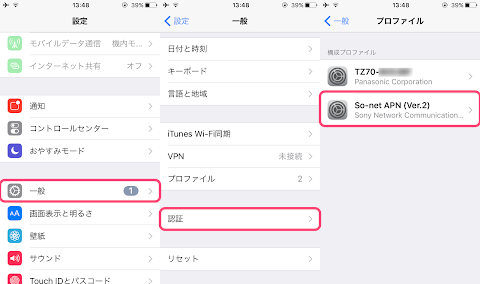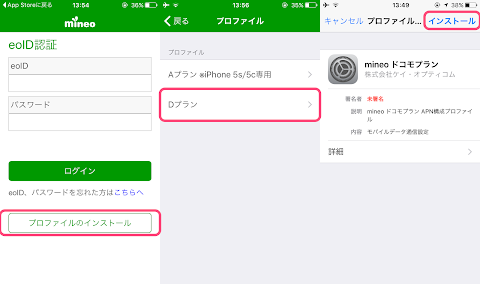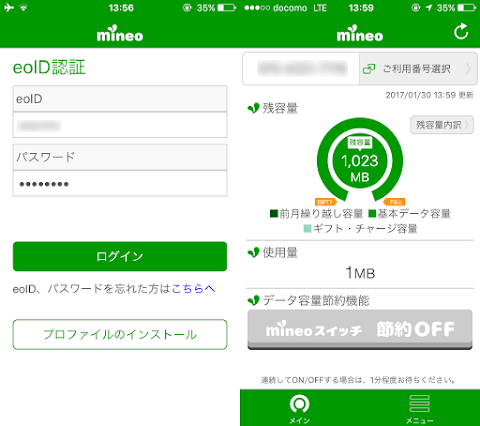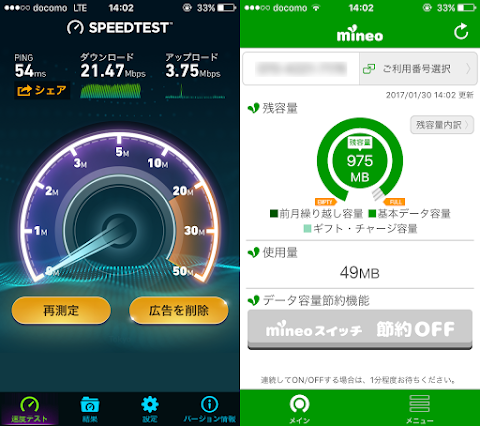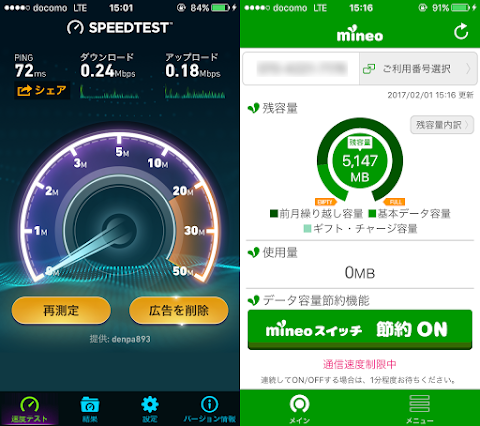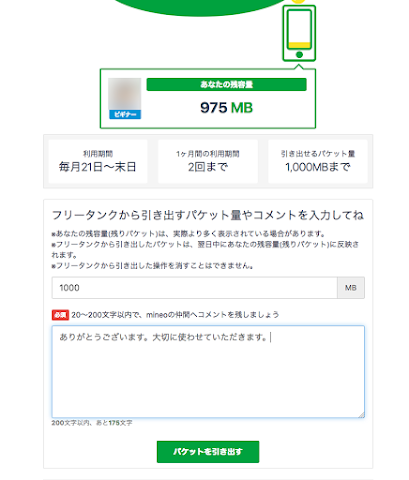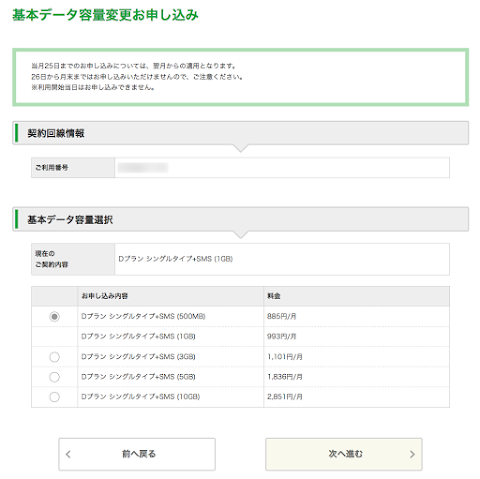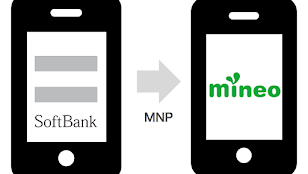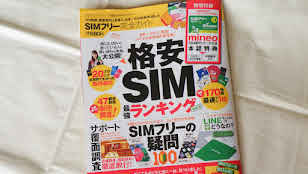1 月 25 日に申し込みした mineo のシングルタイプの SIM が 30 日にようやく届きました。
→ 0SIM があまりに遅かったのでワンコイン格安 SIM を検討したら mineo に惹かれた!
→ mineo のデータ SIM (シングルタイプ)の申し込み
そこで手持ちの iPhone 5s に SIM を差して、データ通信できるようにしました。
→こちらのリンクから mineo を契約すると契約事務手数料無料になります。
目次
mineo から届いたもの
届いた封書の中身はこんな感じです。 SIM と契約内容が書かれた紙とガイドです。シングルタイプだったので、転送不要の普通郵便で届きました。
SIM には docomo のロゴのプリントはなく真っ白なものが届きました。
いくつかのキャンペーンが適用されています。ムック本(「 SIM フリー完全ガイド」)のエントリーコードを使って申し込んだので、初期費用無料と 3 か月 2 GB の増量になっています。そして Amazon ギフト券 2,000 円がもらえる紹介キャンペーンから手続きしたので、その特典もつきました。
→ mineo Amazon ギフト券がもらえる紹介キャンペーン
SIM の入れ替え
iPhone 5s の電源を切り、ピンで SIM を取り出します。(基板部分にさわると静電気でチップが壊れる可能性があるので手袋をして作業するのが推奨されています。)
台紙から SIM を抜きとり mineo の SIM を差します。
APN 設定のためにプロファイルをインストール
電源を入れ、インターネットに接続するための APN 設定を行うのですが、 iPhone の場合はプロファイルをインストールすることで設定することができます。
他社 MVNO のプロファイル削除
他の MVNO のプロファイルがインストールしてあるとエラーになるので削除します。(初めて MVNO を契約した場合はこの手順を行う必要はありません。)
「設定」→「一般」→「プロファイル」から該当のプロファイルを削除します。ここでは 0 SIM の「 So-net APN (Ver.2) 」をタップします。
「プロファイルを削除」をタップします。パスコードの入力を求められるので入力して削除します。
mineo スイッチのインストール
続いて mineo の アプリをインストールします。 Wi-Fi 環境が必要ですが、 SIM の入れ替え前にアプリをインストールしておけば、 Wi-Fi がなくても大丈夫です。
 mineo スイッチ
mineo スイッチ
カテゴリ : ユーティリティ
価格 : 無料
プロファイルのインストール
アプリを開くと下の方に「プロファイルのインストール」というボタンがあります。インストール過程でパスコードの入力が求められます。
アプリからプロファイルをインストールする場合は Wi-Fi 環境に接続していなくても行えるので、家に Wi-Fi 環境がない方や複数の MVNO を使い分けている方にも便利です。また海外で現地の SIM を購入して使い、帰国した空港で Wi-Fi がなくともプロファイルのインストールができるのはポイントが高いです。(去年インドにいったときは一度プロファイルをダウンロードしてメールに添付して読み込ませたので。)
mineo スイッチの使い方
mineo スイッチにログインします。データ容量の残量確認や節約スイッチのオン・オフができます。節約スイッチをオンにすると低速ですが、データ容量にカウントされずに使うことができます。
スピードテストの結果
スピードテストをしたところ、下りが 21.34 Mbps で PING が 54 ms でした。速度が速いのでスピードテストをしただけで、データ容量を 50 MB くらい使ってしまいました。
また節約スイッチをオンにして計測したところ、下り 0.24 Mbps で PING が 72 ms でした。節約スイッチ・オンでも 0 SIM に比べたら天国ですね。
マイネ王のログインと eoID 連携
フリータンクなどのサービスを使うにはマイネ王というコミュニティに参加し、 eoID と連携する必要があります。
必要事項を入力してマイネ王のアカウントを作ります。
申し込みの時に作成した eoID の連携をします。 eoID とパスコードを入れます。
契約している電話番号が表示されるので、連携したい電話番号を選びます。(この eoID 連携でデータ容量が 1 GB もらえます。)
おみくじをひいてみた
1 月はおみくじを開催していたので引いてみました。
100 MB 当たりました。
フリータンクから OUT してみた
2 月はたくさん使う予定があるので、 1 月中にあらかじめフリータンクから引き出しておくことにしました。フリータンクからの OUT は 21 日から月末までで、 OUT したデータ容量の期限は翌月末までです。
フリータンクにあるパケットは誰かが寄付してくれたものなので、引き出すときにはお礼のコメントを必ず書きましょう。(データ容量が余ったときはタンクに IN しましょう。)
1000 MB 引き出しました。
新着情報を見ると、おみくじ、フリータンクからもらったデータ容量の履歴が見られます。また eoID と連携するだけで 1 GB もらえるようです。
mineo は初月日割りだが基本データ容量はすべてもらえる
mineo は初月は料金が日割りで請求されますが、データ容量は日割りされず基本データ容量がすべてもらえます。 2 月頭の開通を狙って申し込んだのですが、 1 月の終わり届いて開通したので、 1 月分のデータ容量がすべてもらえます。基本料金は日割りで、課金日は初回パケット発生日か SIM カード発送日の 10 日後です。わたしの場合は 30 日からの課金になり、 64 円で 1 GB まるまるもらえたので、結果的にお得だったのかもしれません。( 31 日に SIM を差して初回の通信をしたらもっと得でしたね。)
2 月は結構使う予定があるので、 1 月分の繰り越しを含めどれくらい使えるのか計算してみました。
| 1 月分 | 1 GB | 繰り越し |
| 1 GB コースの初月追加分 | 1 GB | 繰り越し |
| eoID 連携 | 1 GB | 繰り越し |
| おみくじ | 100 MB | 繰り越し |
| フリータンクから OUT | 1000 MB | 繰り越し |
| 2 月分 | 1 GB | |
| 雑誌おまけ分 | 2 GB | 2 月 10 日頃追加 |
| 合計 | 7.1 GB |
合計 7.1 GB あるので足りなくなることはないでしょう。( 1 GB は 1024 MB です。)
2 月 1 日のマイページの残容量は 5.1 GB 程度です。これはまだムック本から申し込んだ特典がついていないからで、 10 日頃には 2 GB が追加されるはずです。
思ったよりたくさんデータ容量がもらえたので、 1 月終わりに 2 月分は 1 GB ではなく 500 MB の基本データ容量に変更しようかと思ったら、 25 日から月末は基本データ量の変更は受け付けてくれませんでした。
2 月に入ってすぐに 500 MB のプランに変更しました。 3 月分から SMS つきで月額 885 円になります。
→こちらのリンクから mineo を契約すると契約事務手数料無料になります。